Atualizado em July 2025: Pare de receber mensagens de erro que tornam seu sistema mais lento, utilizando nossa ferramenta de otimização. Faça o download agora neste link aqui.
- Faça o download e instale a ferramenta de reparo aqui..
- Deixe o software escanear seu computador.
- A ferramenta irá então reparar seu computador.
Se você vir uma marca X vermelha no ícone do alto-falante na área de notificação, e quando você passar o mouse sobre o ícone, você verá uma mensagem
O Serviço de Áudio não está em execução
no seu PC Windows 10/8/7, então aqui estão algumas coisas que você precisa dar uma olhada.
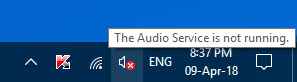
Tabela de Conteúdos
O Serviço de Áudio não está em execução
Atualizado: julho 2025.
Recomendamos que você tente usar esta nova ferramenta. Ele corrige uma ampla gama de erros do computador, bem como proteger contra coisas como perda de arquivos, malware, falhas de hardware e otimiza o seu PC para o máximo desempenho. Ele corrigiu o nosso PC mais rápido do que fazer isso manualmente:
- Etapa 1: download da ferramenta do reparo & do optimizer do PC (Windows 10, 8, 7, XP, Vista - certificado ouro de Microsoft).
- Etapa 2: Clique em Iniciar Scan para encontrar problemas no registro do Windows que possam estar causando problemas no PC.
- Clique em Reparar tudo para corrigir todos os problemas
1] Verificar o estado dos Serviços do Windows
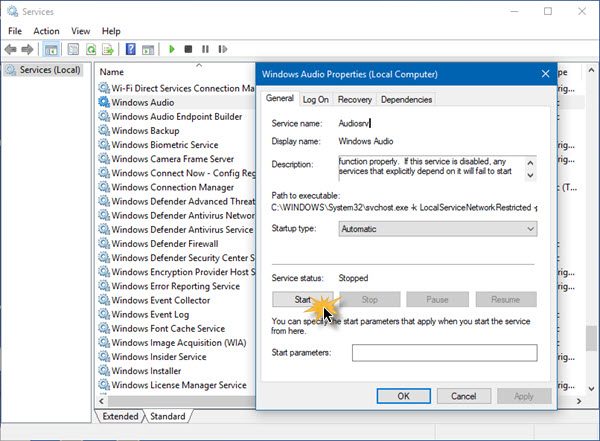
Corra
services.msc
para abrir o Windows Services Manager . Role para baixo até Windows Audio Service e clique duas vezes nele para abrir suas Propriedades. Este serviço gerencia o áudio de programas baseados em Windows. Se este serviço for interrompido, os dispositivos e efeitos de áudio não funcionarão corretamente. Se este serviço estiver desativado, quaisquer serviços que dependem explicitamente dele falharão ao iniciar
Definir o tipo de inicialização como
Automático
e clique no botão
Início
botão. Se ele já começou, pare e então comece novamente.
Você deve garantir que seus Serviços de Dependência sejam iniciados e tenham o tipo de Inicialização Automática:
- Chamada de Procedimento Remoto
- Windows Audio Endpoint Builder
Se o
Serviço de agendamento de classe multimídia
está presente em seu sistema, que também deve ser Iniciado e definido como Automático.
O Multimedia Class Scheduler Service (MMCSS) é um serviço do Windows que permite que aplicativos multimídia tenham acesso priorizado à CPU para processamento sensível ao tempo (como aplicativos multimídia), bem como acesso priorizado ao disco para garantir que o processo não fique sem dados para processar.
2] Executar a Reprodução de Problemas de Áudio (Alaska)
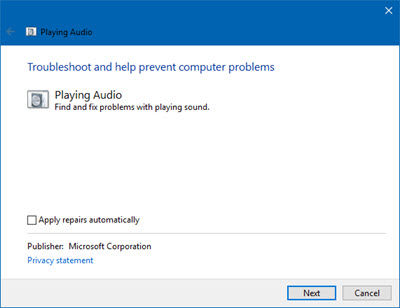
Windows 10 inclui o
Solucionador de problemas de reprodução de áudio
que você pode facilmente invocar através do Painel de Controle, a Barra de Tarefas Search ou a guia Troubleshooters do nosso freeware FixWin 10. Você também pode acessar a partir da página de solução de problemas no Windows 10.
Execute-o e veja se ele pode corrigir seu problema.
3] Resolução de problemas no estado de Clean Boot
Uma inicialização limpa é usada para diagnosticar e posteriormente solucionar problemas com seu sistema. Durante uma inicialização limpa, iniciamos o sistema com um número mínimo de drivers e programas de inicialização que ajudam a isolar a causa com software interferente.
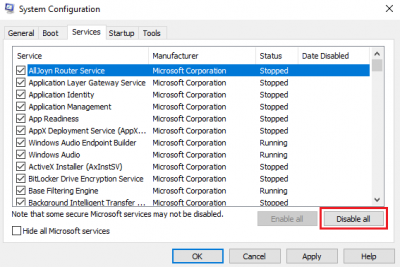
Uma vez inicializado no Estado de inicialização limpa, ative um processo após o outro e veja qual processo faz o problema aparecer. Assim você pode encontrar o infrator.
Veja este post se o Windows não conseguiu iniciar o serviço de áudio do Windows no computador local e este se o serviço de áudio não estiver em execução, mas você ainda tiver som!
RECOMENDADO: Clique aqui para solucionar erros do Windows e otimizar o desempenho do sistema
Bruno é um entusiasta de Windows desde o dia em que teve seu primeiro PC com Windows 98SE. Ele é um Windows Insider ativo desde o Dia 1 e agora é um Windows Insider MVP. Ele tem testado serviços de pré-lançamento em seu Windows 10 PC, Lumia e dispositivos Android.
